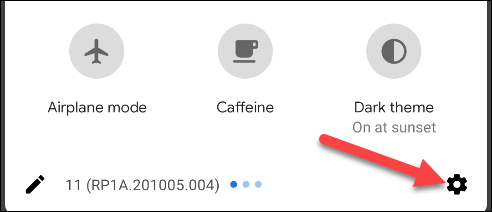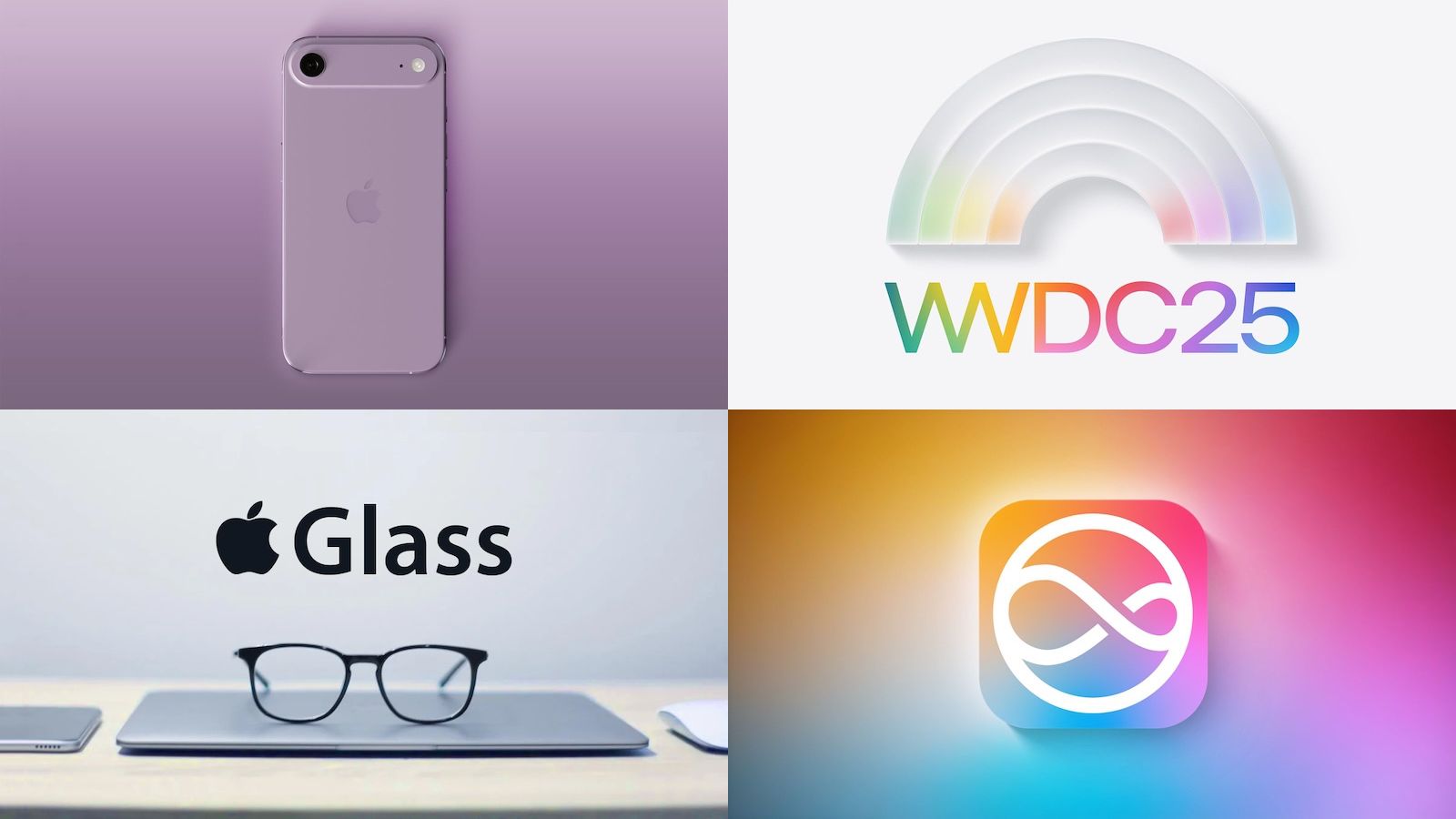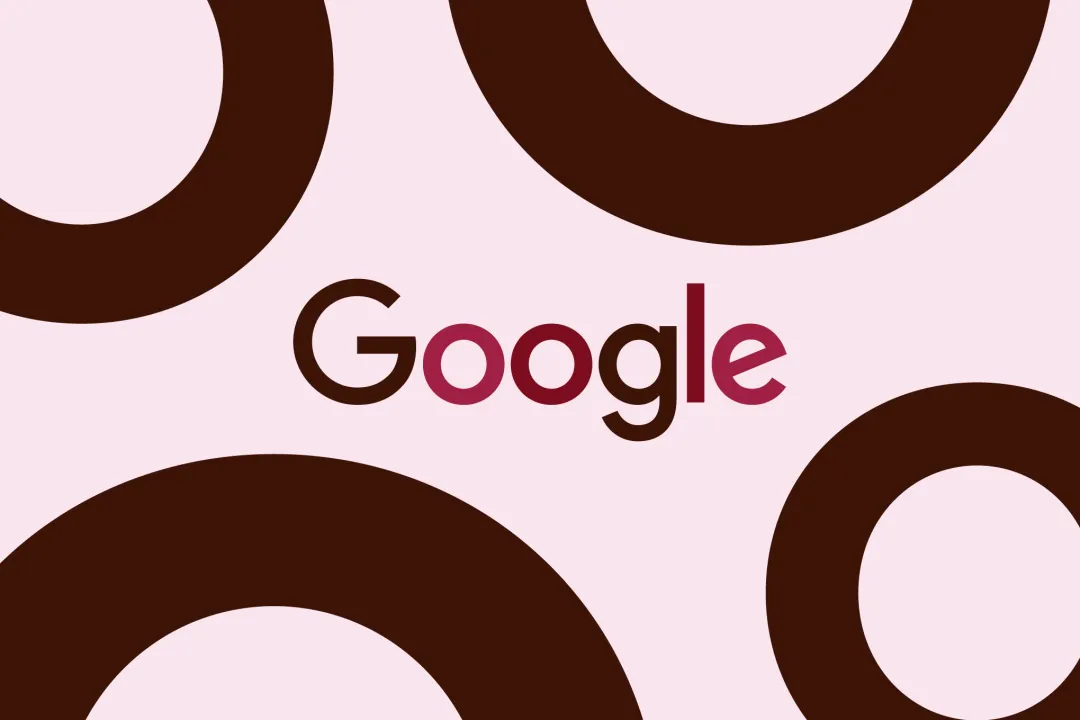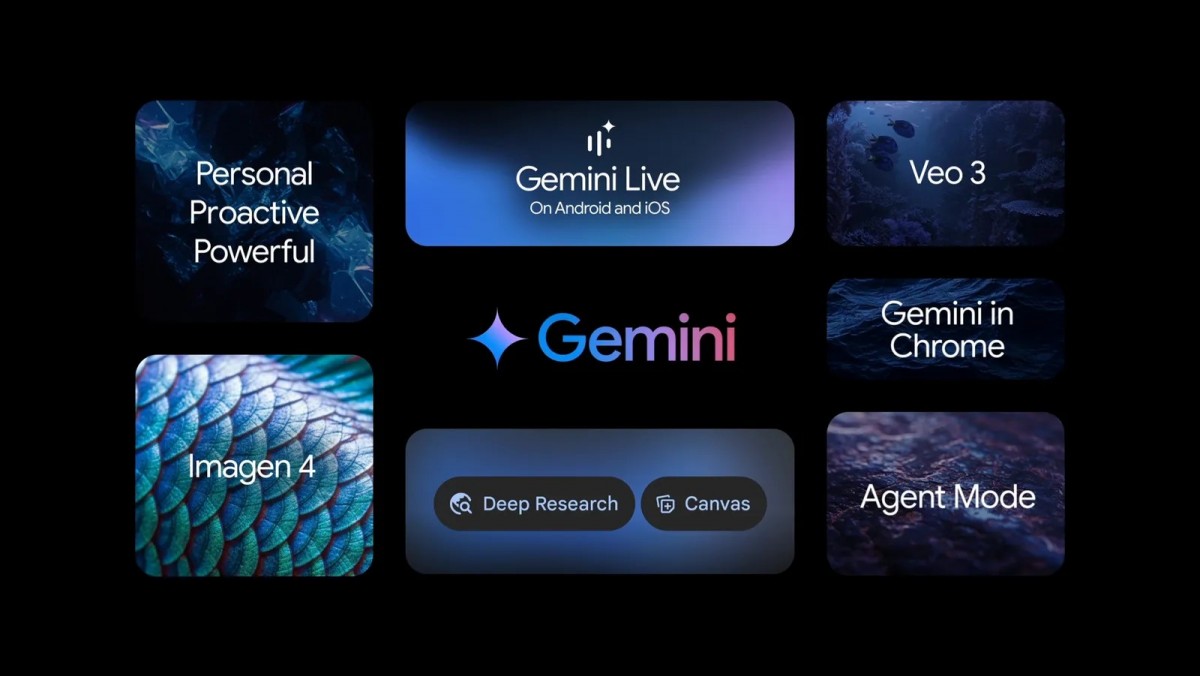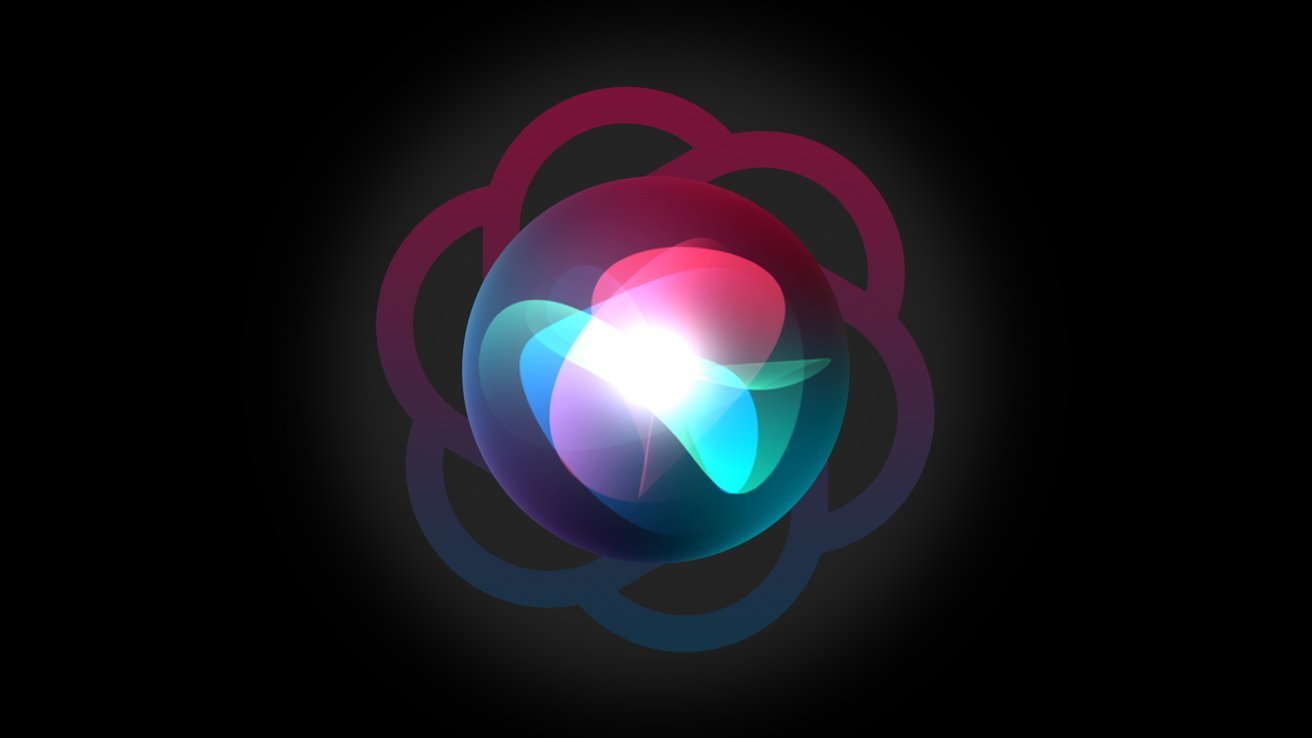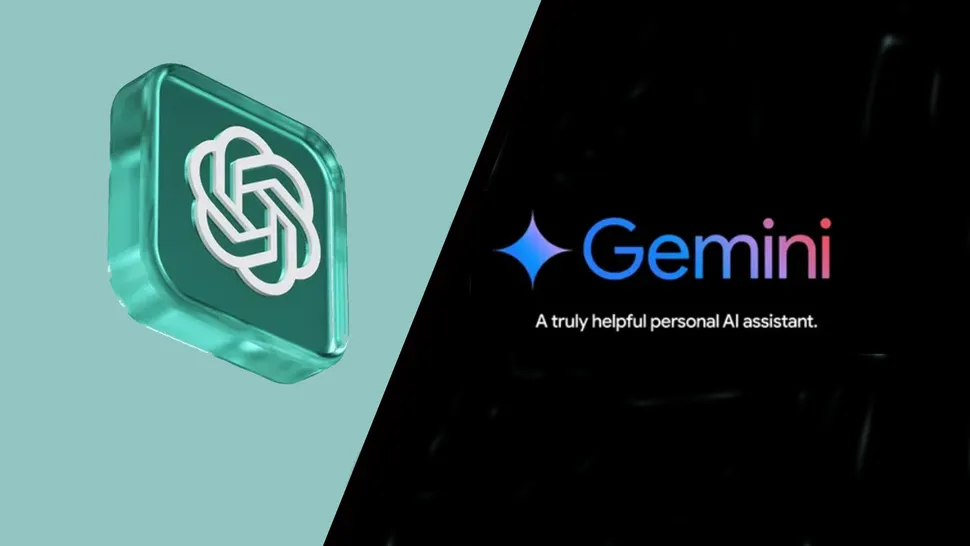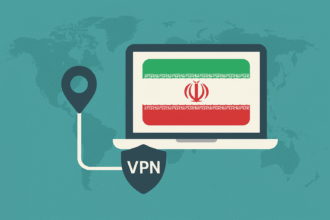دستگاههای اندروید با گوگل کروم از پیش نصب شده ارائه میشوند، اما لازم نیست از آن استفاده کنید. اگر شما در حال استفاده از مایکروسافت اج در کامپیوتر خود هستید، ممکن است ترجیح دهید که از آن در تلفن همراهتان نیز استفاده کنید. ما به شما نحوه تنظیم اج (Edge) به عنوان مرورگر پیش فرض را به شما آموزش میدهیم.
تنظیم مایکروسافت اج به عنوان مرورگر پیش فرض
اگر مایکروسافت اج را به عنوان مرورگر “پیش فرض” تنظیم کنید، به این معنی است که سیستم عامل اندروید همیشه در صورتی که به مرورگر نیاز داشتید، از آن استفاده خواهد کرد. به عنوان مثال، اگر پیوندی را از طریق ایمیل انتخاب کنید، به طور خودکار در اج باز می شود. این کار باعث میشود استفاده از آن بسیار آسان شود.
ابتدا بالای صفحه را با انگشت خود به سمت پایین بکشید. منوی تنظیمات را در گوشی هوشمند یا تبلت اندروید خود باز کنید تا سایه اعلان باز شود. در آنجا روی آیکون چرخ دنده ضربه بزنید.
در قدم بعدی، “برنامهها و اعلانها” یا “برنامهها” را انتخاب کنید.
به دنبال «برنامههای پیش فرض» بگردید. شاید شما نیاز داشته باشید برای دیدن این گزینه بخش “پیشرفته” را گسترش دهید.
در اینجا شما میتوانید لیست همه اقدامات مختلفی را که برنامههای پیش فرض مرتبط با آنها دارند، مشاهده کنید. برای ادامه روی گزینه “برنامه مرورگر” کلیک کنید.
همه برنامههایی که در تلفن یا تبلت شما وجود دارند و میتوانید به عنوان مرورگر انتخاب کنید، در اینجا مشاهده خواهید کرد. ما قصد داریم اج را انتخاب کنیم.
خب تمام شد! میتوانید از این تنظیمات خارج شوید و از این به بعد مایکروسافت اج به عنوان مرورگر پیش فرض شما در دستگاه اندروید شما عمل خواهد کرد. هر زمان که به مرورگر نیاز داشته باشید، اج کار شما را راه خواهد انداخت.
این مراحل بسیار ساده هستند و همین حالا میتوانید به راحتی آنها را در دستگاه اندروید خود انجام دهید.
منبع: howtogeek.com